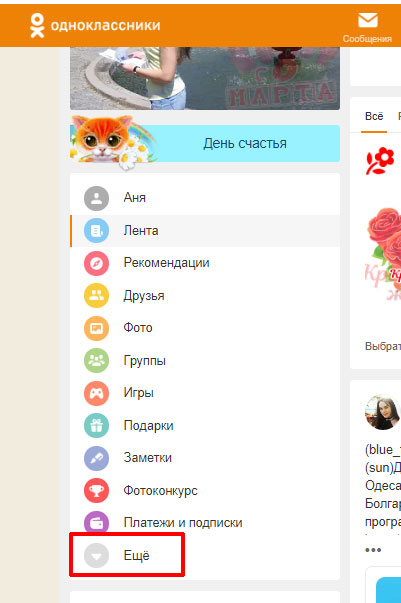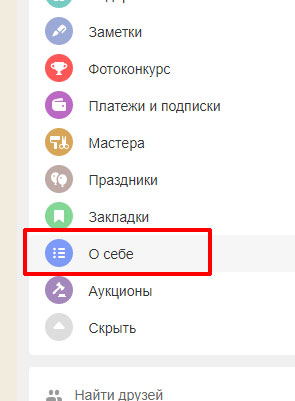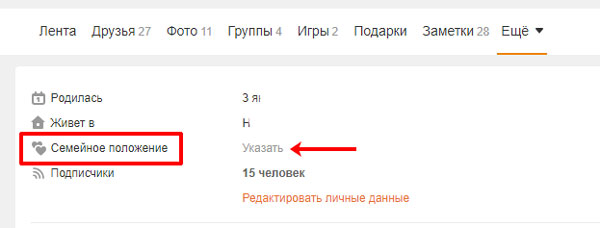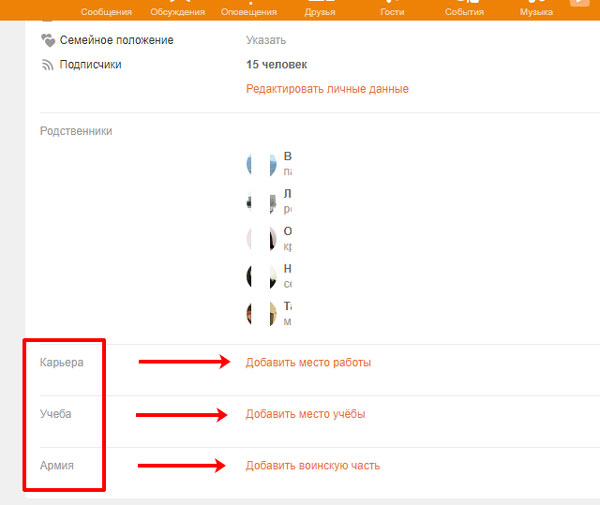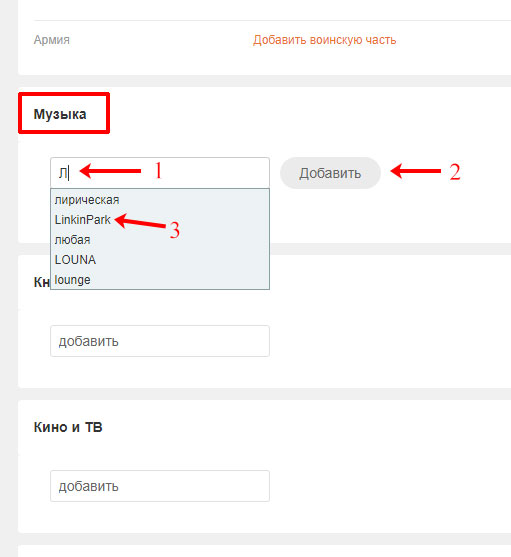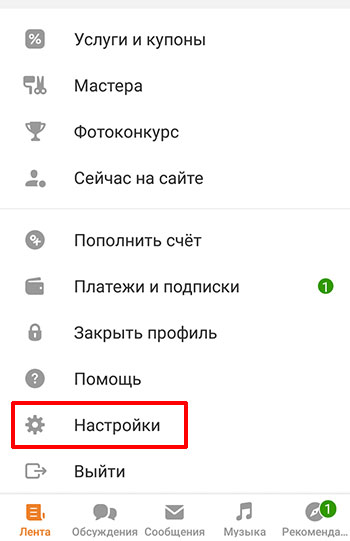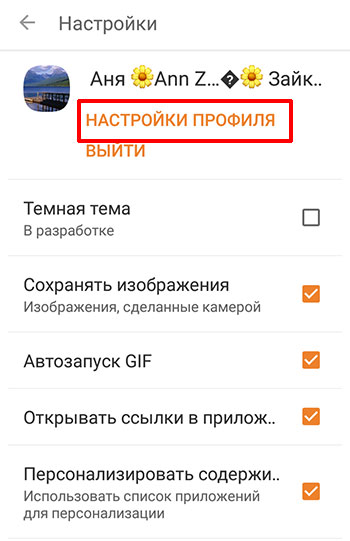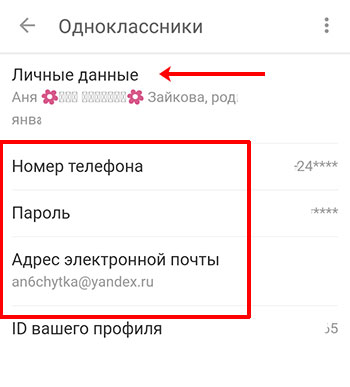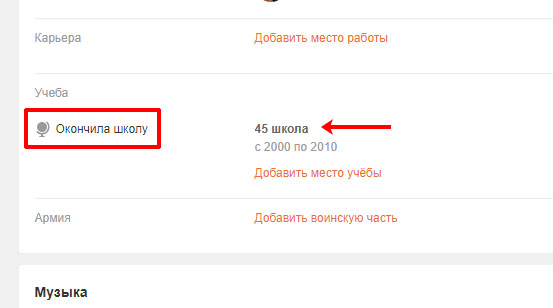Как изменить личные данные в Одноклассниках
При регистрации на Одноклассниках необходимо заполнять предложенную форму. В ней может потребоваться указать имя и фамилию, дату рождения, место проживания и прочее. Но иногда возникает необходимость сменить ранее введенные личные данные для своей странички в Одноклассниках.
В каких случаях это может произойти? Например, девушка вышла замуж и взяла фамилию мужа, или изначально изначально введенные данные были не совсем правдивые, и теперь хочется их отредактировать. Возможно, вы захотите изменить семейное положение, добавить школу, в которой учились, указать новое место работы, заполнить поля, где речь касается интересов (любимые книги, фильмы и прочее).
В любом случае, когда в личном профиле указана информация именно о вас, друзьям, родственникам и знакомым будет проще вас найти. Также появляется возможность познакомиться с другими пользователями, которые слушают такую же музыку, смотрят похожие фильмы и прочее.
Теперь давайте разберемся, как можно изменить данные о себе на своей страничке в Одноклассниках, и как их можно удалить, если возникнет такая необходимость.
Изменение данных о себе
- Чтобы перейти к заполнению или изменению личных данных, откройте страницу в режиме просмотра Ленты и в меню под аватаркой нажмите кнопку «Еще».
- Список раскроется полностью и в нем нужно выбрать раздел «О себе».
- На следующей странице, прямо вверху, будет блок с личной информацией. В нем нужно нажать кнопку «Редактировать личные данные».
- Откроется окошко, в котором можно поменять информацию в предложенных полях. Отредактировать получится имя и фамилию, дату рождения, место рождения и проживания. Не забудьте нажать «Сохранить».
- Если вам нужно поставить свое семейное положение, тогда в разделе «О себе» напротив соответствующего поля нажмите «Указать» или «Редактировать» (если заполняли это полее раньше).
Как поставить семейное положение в Одноклассниках
- Чтобы добавить место учебы, работы, или службу в армии, пролистайте страницу немного вниз и напротив нужного поля жмите «Добавить».
- Откроется отдельное окошко, куда введите всю запрашиваемую информацию и нажмите «Присоединиться».
- Если раздел «О себе» листать еще вниз, то там будет немалый список, относительно ваших интересов. Заполните подходящие для вас поля, чтобы друзья и другие пользователи знали, чем вы интересуетесь.
Для этого в нужном блоке кликните по полю «Добавить» (1), введите текст и нажмите на кнопку «Добавить» (2). Если из списка с подсказками вам что-то подходит, то жмите по этому полю (3).
С личными данными и интересами мы разобрались. Если вам интересно, как поменять пароль на Одноклассниках, вы можете перейти по ссылке, и прочесть подробную статью.
Как редактировать личные данные с телефона
Теперь давайте рассмотрим, как отредактировать личные данные, если вы заходите в Одноклассники через мобильное приложение с телефона или планшета.
- Откройте приложение и выберите в боковом меню пункт «Настройки».
- Вверху страницы, под именем, нажмите на кнопку «Настройки профиля».
- Дальше нас интересует пункт «Настройки личных данных», кликните по нему.
- В следующем окне нажмите по полю «Личные данные».
На самой странице можно поменять номер телефона, который закреплен за вашим профилем, логин и пароль, указать другой адрес электронной почты.
- Поменяйте имя и фамилию, дату рождения, страну и город проживания. Не забудьте сохранить изменения — «Сохранить».
Удаление личных данных
Если вам нужно не отредактировать, а совсем удалить некоторые данные о себе, снова перейдите «Еще» – «О себе», как было описано в первом пункте статьи.
Здесь нужно отметить, что удалить основную информацию о вас – не получится. После сохранения пустые поля просто подсветятся красным и это значит, что они обязательны для заполнения.
Но можно изменить свое семейное положение. Для этого в соответствующей строке жмите на «Редактировать» и можете изменять свой статус.
Чтобы удалить место учебы, нажмите на номер школы.
Откроется страничка сообщества учебного заведения. Под аватаркой нажмите на кнопочку «Выйти». Затем подтвердите, что вы собираетесь покинуть сообщество.
Если вы хотите удалить какой-либо пункт, касающийся ваших интересов, наведите на него мышкой и нажмите на крестик слева.
На этом буду заканчивать. Думаю, у вас получилось изменить личные данные и заполнить дополнительную информацию о себе в Одноклассниках.
При регистрации на Одноклассниках необходимо заполнять предложенную форму. В ней может потребоваться указать имя и фамилию, дату рождения, место проживания и прочее. Но иногда возникает необходимость сменить ранее введенные личные данные для своей странички в Одноклассниках.
В каких случаях это может произойти? Например, девушка вышла замуж и взяла фамилию мужа, или изначально изначально введенные данные были не совсем правдивые, и теперь хочется их отредактировать. Возможно, вы захотите изменить семейное положение, добавить школу, в которой учились, указать новое место работы, заполнить поля, где речь касается интересов (любимые книги, фильмы и прочее).
В любом случае, когда в личном профиле указана информация именно о вас, друзьям, родственникам и знакомым будет проще вас найти. Также появляется возможность познакомиться с другими пользователями, которые слушают такую же музыку, смотрят похожие фильмы и прочее.
Теперь давайте разберемся, как можно изменить данные о себе на своей страничке в Одноклассниках, и как их можно удалить, если возникнет такая необходимость.
Изменение данных о себе
- Чтобы перейти к заполнению или изменению личных данных, откройте страницу в режиме просмотра Ленты и в меню под аватаркой нажмите кнопку «Еще».
- Список раскроется полностью и в нем нужно выбрать раздел «О себе».
- На следующей странице, прямо вверху, будет блок с личной информацией. В нем нужно нажать кнопку «Редактировать личные данные».
- Откроется окошко, в котором можно поменять информацию в предложенных полях. Отредактировать получится имя и фамилию, дату рождения, место рождения и проживания. Не забудьте нажать «Сохранить».
- Если вам нужно поставить свое семейное положение, тогда в разделе «О себе» напротив соответствующего поля нажмите «Указать» или «Редактировать» (если заполняли это полее раньше).
- Чтобы добавить место учебы, работы, или службу в армии, пролистайте страницу немного вниз и напротив нужного поля жмите «Добавить».
- Откроется отдельное окошко, куда введите всю запрашиваемую информацию и нажмите «Присоединиться».
- Если раздел «О себе» листать еще вниз, то там будет немалый список, относительно ваших интересов. Заполните подходящие для вас поля, чтобы друзья и другие пользователи знали, чем вы интересуетесь. Для этого в нужном блоке кликните по полю «Добавить» (1), введите текст и нажмите на кнопку «Добавить» (2). Если из списка с подсказками вам что-то подходит, то жмите по этому полю (3).
С личными данными и интересами мы разобрались. Если вам интересно, вы можете перейти по ссылке, и прочесть подробную статью.
Удаление, изменение
Изменить и удалить учебную организацию можно как с компьютера, так и с телефона. Сейчас покажем, как это сделать.
На компьютере
Место учебы удалено.
Для изменения учебной организации надо:
На телефоне
Учебное заведение удалено. Если мы хотим изменить информацию, то делаем так:
В этой пошаговой инструкции мы подробно показали, как добавит, удалить место учебы в одноклассниках, а также как изменить информацию о нем. Теперь вы сможете еще быстрее найти своих друзей, с которыми учились вместе, и начать общаться.
При регистрации на Одноклассниках необходимо заполнять предложенную форму. В ней может потребоваться указать имя и фамилию, дату рождения, место проживания и прочее. Но иногда возникает необходимость сменить ранее введенные личные данные для своей странички в Одноклассниках.
В каких случаях это может произойти? Например, девушка вышла замуж и взяла фамилию мужа, или изначально изначально введенные данные были не совсем правдивые, и теперь хочется их отредактировать. Возможно, вы захотите изменить семейное положение, добавить школу, в которой учились, указать новое место работы, заполнить поля, где речь касается интересов (любимые книги, фильмы и прочее).
В любом случае, когда в личном профиле указана информация именно о вас, друзьям, родственникам и знакомым будет проще вас найти. Также появляется возможность познакомиться с другими пользователями, которые слушают такую же музыку, смотрят похожие фильмы и прочее.
Теперь давайте разберемся, как можно изменить данные о себе на своей страничке в Одноклассниках, и как их можно удалить, если возникнет такая необходимость.
Как редактировать личные данные с телефона
Теперь давайте рассмотрим, как отредактировать личные данные, если вы заходите в Одноклассники через мобильное приложение с телефона или планшета.
- Откройте приложение и выберите в боковом меню пункт «Настройки».
- Вверху страницы, под именем, нажмите на кнопку «Настройки профиля».
- Дальше нас интересует пункт «Настройки личных данных», кликните по нему.
- В следующем окне нажмите по полю «Личные данные». На самой странице можно поменять номер телефона, который закреплен за вашим профилем, логин и пароль, указать другой адрес электронной почты.
- Поменяйте имя и фамилию, дату рождения, страну и город проживания. Не забудьте сохранить изменения — «Сохранить».
Удаление личных данных
Если вам нужно не отредактировать, а совсем удалить некоторые данные о себе, снова перейдите «Еще» – «О себе», как было описано в первом пункте статьи.
Здесь нужно отметить, что удалить основную информацию о вас – не получится. После сохранения пустые поля просто подсветятся красным и это значит, что они обязательны для заполнения.
На этом буду заканчивать. Думаю, у вас получилось изменить личные данные и заполнить дополнительную информацию о себе в Одноклассниках.
Наверняка каждый из вас знает о такой популярной социальной сети, как «Одноклассники». Скорее всего, у многих существуют там свои странички. Возможно, при регистрации новой учетной записи вы указали неправильную фамилию, такое часто делают те люди, у которых возникает интерес только поближе ознакомиться с этим сервисом и понять, как он работает. А после этого многие остаются там и заполняют свои странички, ищут новых друзей и общаются со своими знакомыми. Однажды приходит тот момент, когда необходимо сменить имя или фамилию на свои настоящие данные, вот тогда и возникает серьезный вопрос о том, как в «Одноклассниках» изменить фамилию.
Первые трудности
По статистике можно определить, что не каждый знает о том, как правильно произвести замену своих личных данных в социальной сети «Одноклассники». Интерфейс сайта очень понятный, но с другой стороны, он и может нас вводить в заблуждения. И если вы решили заменить имя или фамилию впервые, то самостоятельно это сделать будет крайне проблематично. На самом же деле изменить эти данные не так уж и сложно, тем более руководствуясь нашей статьей. У вас не уйдет много времени на редактирование личных данных, самое главное, прочтите ее внимательно.
Инструкция
Для того чтобы изменить фамилию в «Одноклассниках», вам потребуется авторизироваться в своей учетной записи. Для этого перейдите на главную страницу социальной сети, после чего введите свои данные, которые вы указывали при регистрации (это «Пароль» и «Почтовый ящик»). Возле своего имени и фамилии вы сможете увидеть невзрачную кнопку «Еще». Вот именно на нее вам и следует нажать, после чего перед вами высветится выпадающее меню, в котором вам нужно найти графу «О себе». Там вы сможете заполнить данные, чем вы увлекаетесь. Но как в «Одноклассниках» изменить фамилию? Во всплывающем меню вам следует нажать кнопку «Редактировать данные», после чего у вас должно появиться новое окно. Там вы сможете начать редактировать свои личные данные. Будьте предельно внимательны при заполнении своих личных данных, но, впрочем, вы всегда сможете их отредактировать при необходимости в этих настройках. Мы не рекомендуем вам вводить ложные данные или же какие-либо запрещенные слова, так как модераторы социальной сети «Одноклассники» могут быстро это проверить, после чего ваша страничка может быть удалена или забанена на определенный срок.
Как поменять фамилию в «Одноклассниках», добавив к ней дополнительные символы?
Помимо добавления букв к своему имени или фамилии, вы можете добавить определенные символы. На самом деле в настоящее время это очень развито у молодежи, ведь каждый желает по-своему выделиться. Конечно, не каждый пожелает добавлять какие-либо значки к своей фамилии (или имени), но все же в этой социальной сети подобное не запрещено, только добавлять можно определенные символы (цифры, латинские буквы, математические знаки и т. п.). Впрочем, о том, как в «Одноклассниках» изменить фамилию, вы узнали, а дальше уже только вам решать, добавлять что-то к своим личным данным или нет. Мы надеемся, что наша статья ответила на ваш вопрос, и теперь вы сами сможете вносить любые изменения.
Инструкция
Имея желание изменить имя и фамилию в своем профиле на сайте «Одноклассники», зайдите на свою страничку. На главной странице в левом верхнем углу горит ваша аватарка, рядом крупным шрифтом написаны ваши данные – фамилия, имя или аббревиатура, заменяющая их, а также возраст и место проживания. Найдите строчку ниже перечисленных данных.
На этой строчке горят кнопки, при выборе которых открывается дополнительная информация. Вы увидите надписи в строке – «Лента», «Друзья», «Фото», «Группы», «Игры», «Заметки», «Подарки» и «Ещё». Выберите кнопку «Ещё», нажмите на нее один раз левой кнопкой мышки. При этом действии у вас на экране появится маленькое дополнительное окно, в котором в столбик будут располагаться дополнительные опции – «Форум», «Праздники», «Закладки», «О себе», «Чёрный список», «Аукционы», «Достижения», «Настройки», «Темы оформления». Выберите из этого списка строчку «О себе» и нажмите на нее однократно левой клавишей мышки.
На вашем экране появятся данные, которые вы внесли ранее. Т.е. вы увидите все графы, которые заполняли, создавая профиль – номер школы, в которой учились, наименование оконченного вуза и т.д. Найдите строчку со словами «Редактировать личные данные», напечатана она бледно-черным небольшим шрифтом. Когда вы наведете на нее, появится подчеркивающая линия, нажимайте на строчку левой клавишей мышки.
При активации строки об изменении ваших данных на экране появится маленькое окно. В первой строчке горит «Имя» и рядом окно для изменения данных. Сотрите клавишей Backspace (на ней нарисована стрелочка, направленная влево) ранее занесенное имя и впишите новое. Если вы хотите использовать различные , то скопируйте их заранее и вставьте в это поле.
Следующая строчка «Фамилия», напротив нее также горит активное окно для изменения данных. Впишите в эту строчку новые данные. Вы можете воспользоваться латинским алфавитом или кириллицей, вставлять точки, пробелы и различные символы.
В этом же окне вы можете изменить дату своего рождения, название города, в котором живете и место рождения. Если вы не намерены менять эти данные – не активируйте соответствующие графы, а переходите к самому низу этого окна.
Внизу располагается две кнопки – «сохранить» — слева и «отменить» — справа. В случае когда вы не уверены во вновь введенных данных и не хотите их менять информацию, нажимайте левой клавишей мышки на кнопку «отменить». При этом действии вновь введенные данные не сохранятся, и на странице у вас будет отображаться прежняя информация. Если вы проверили вновь введенные данные и намерены оставить их, нажимайте кнопку «сохранить». При этом действии на экране появится надпись «Ваши данные изменены» и внизу кнопка «закрыть». После нажатия на кнопку «закрыть» обновите страницу и возле вашей аватарки появятся вновь введенные имя и фамилия.
Ввод личных данных пользователя является обязательным условием регистрации на сайте Одноклассники. Это необходимо для правильной идентификации каждого человека при отображении его аккаунта в поиске, а также удобства других посетителей социальной сети. Однако бывают случаи, когда основная информация в реальной жизни поддаётся некоторым изменениям и это следует немедленно отобразить в анкете профиля. Такой шаг делается для того чтобы близкие люди, которые имеют статус друга в социальной сети, всегда были в курсе всех обновлений определённого человека, а также для комфортного просмотра страницы. О том, как изменить личные данные в Одноклассниках, можно легко узнать, прочитав нижеприведённую инструкцию.
Требования к ссылке на профиль в Одноклассниках
Социальная сеть предупреждает пользователей о следующих правилах выбора комбинации цифр и букв для ссылки на профиль:
- Итоговая комбинация должна быть больше 6 символов;
- Одна оригинальная комбинация цифр и букв может использоваться только для одного профиля;
- Использовать для создания уникальной ссылки можно только цифры, буквы латинского алфавита и точку — другие знаки препинания и символы недопустимы;
- Ссылка на профиль не должна содержать нецензурные или потенциально оскорбительные слова;
- Ссылка на профиль не должна содержать зарегистрированные торговые марки и названия компаний.
Обратите внимание: Ссылка присваивается одному профилю, и ее нельзя переоформить на другой профиль. При этом пользователь может изменить ссылку своего профиля в Одноклассниках, если воспользуется соответствующей услугой, которая доступна на аукционах.
В полной версии сайта
Для того чтобы внести все требуемые изменения в аккаунт необходимо, первым делом, перейти в соответствующий раздел страницы, позволяющий редактировать зарегистрированный профиль. Найти его можно в небольшом горизонтальном меню, что находится под именем пользователя. Осуществив левый клик по кнопке «Ещё», откроется выпадающий список из нескольких доступных пунктов, где следует выбрать «Настройки».
Выполнив предыдущее действие, откроется новая страница, где нужно найти список настроек, предоставляемых сайтом. Там необходимо кликнуть по варианту «Основные», если он не был выбран по умолчанию. Немного правее должно появиться объёмное поле, под названием «Личные данные» где вкратце описана основная информация о текущем пользователе:
- имя и фамилия;
- полная дата и место рождения;
- город проживания.
Наведя на него курсор компьютерной мыши, возникнет кнопка «изменить». Если нажать на неё или на выделенное поле левой клавишей мыши, откроется форма редактирования личных данных.
В появившемся посередине экрана окне можно осуществить изменение введённой ранее информации. Доступны следующие настройки:
- Фамилия.
- Дата рождения.
- Город проживания.
- Родной город.
Проделав все необходимые манипуляции, подтвердить полученные результаты настроек можно, кликнув по оранжевой кнопке внизу «Сохранить». Для возврата предыдущих данных следует выбрать вариант «Отмена», что располагается рядом.
Появится небольшое окошко, которое сообщит о том, что все внесённые изменения были успешно сохранены. Далее следует нажать «Закрыть». На этом завершается редактирование данных страницы в Одноклассниках. Проверить новые настройки можно на главной странице профиля.
В мобильной версии сайта
Для того чтобы редактировать личную информацию на телефоне через специальное приложение необходимо для начала открыть главное меню сайта и перейти в пункт «Настройки», прокрутив список почти в самый низ.
Выполнив это действие, произойдёт переход в новый раздел, где в верхней части страницы следует кликнуть по надписи «Настройки профиля», что располагается под именем пользователя.
Откроется меню, позволяющее управлять различными параметрами аккаунта. Тут следует остановить внимание на самом верхнем пункте «Настройки личных данных» и выбрать его, кликнув по экрану устройства.
В появившемся разделе для пользователя доступны настройки различных категорий, используемых для входа в профиль, а также представляющих собой информационные поля для отображения на сайте. Как и в предыдущем шаге, следует выбрать первый пункт меню, под названием «Личные данные», для перехода в нужное место.
После этого можно считать, что цель достигнута. Здесь можно свободно редактировать все пользовательские данные так, как это делается на компьютере. Произведя все требуемые изменения в информации о человеке, стоит обязательно подтвердить осуществлённые действия. Потребуется нажать на кнопку «Сохранить», что в самом низу экрана. Теперь настройки профиля сохранены, а увидеть изменения можно на странице аккаунта.
Статья рассказывает, как следует менять имя в социальной сети «Одноклассники».
Навигация
Социальная сеть «Одноклассники
» — одна из самых популярных соцсетей, которую пользователи используют в РФ. Сайт достаточно удобен, описывать все его возможности нет смысла. Но есть некоторые вопросы, которые пользователи хотели бы знать.
Например, вам необходимо сменить фамилию и имя в своём аккаунте, после того как ваши взгляды на жизнь поменялись. Сделать это совсем не сложно, и об этом мы поговорим в нашем обзоре.
Что необходимо сделать, чтобы внести изменения
Для дистанционного изменения данных в реестре ПФР, необходимо зайти в личный кабинет и пройти во вкладку «Обновить данные в ПФР». Если гражданин сперва обновил паспортные данные при написании заявления при личном визите, после авторизации в системе ПФР система предложит актуализировать данные в профиле на ЕСИА. Обновление сведений занимает некоторое время.
После обновления информации, уведомление о несоответствии информации исчезнет. В «Истории обращений» гражданин увидит сведения о последнем обновлении анкеты.
Как поменять имя и фамилию в социальной сети «Одноклассники»?
Для того чтобы сменить свою фамилию или имя в соцсети «Одноклассники
», сделайте следующие действия:
- Зайдите на сайт Одноклассники
и авторизуйтесь там.
Как в одноклассниках изменить имя Изменить имя в одноклассниках Как изменить имя в одноклассниках
- Через верхнее правое меню зайдите в настройки. Нажмите на свой аватар, откроется выпадающее меню, в нём нажмите на пункт «Изменить настройки
».
Как в одноклассниках изменить имя Изменить имя в одноклассниках Как изменить имя в одноклассниках
- Вы окажетесь на странице настроек. Здесь вам нужен будет самый первый раздел – «Основные
». В нём будет список параметров, которые вы сможете сменить: электронную почту, пароль, телефон, логин, фамилию, имя, дату рождения, место рождения. Нас интересует пункт «
Личные данные
». Наведите на него мышкой, и вы увидите ссылку «
Изменить
». Пройдите по ней.
Как в одноклассниках изменить имя Изменить имя в одноклассниках Как изменить имя в одноклассниках
- Откроется окошко, в котором вы сможете менять имя, фамилию, пол и прочие параметры. Измените то, что вам нужно и нажмите внизу на кнопку «Сохранить
».
Как в одноклассниках изменить имя Изменить имя в одноклассниках Как изменить имя в одноклассниках
Вот и всё. Ваше имя в «Одноклассниках
» теперь будет другим.
Добавление места учебы в Одноклассниках.ру
Итак, открываем свою страницу и жмем кнопку «Еще». В открывшемся меню нужно нажать на пункт «О себе». После чего откроется страница, где и находится тот самый заветный пункт «Добавьте школу».
Нужно нажать на него – появится окошко, где можно указать школу, колледж, вуз, воинскую часть, организацию.
Просто выберите город, учебное заведение, годы учебы, год выпуска и нажмите «Присоединиться».
Вот так вот просто можно добавить место учебы в Одноклассниках.
Как сделать имя в «Одноклассниках» более уникальным?
Вы также можете добавлять в своё имя различные символы. Наверное, вы уже видели подобные «навороты» у других пользователей? После этого ваш аккаунт будет более уникальным и интересным.
Для этого вам необходимо воспользоваться стандартной программой «Windows
»:
- Проходим в меню «Пуск
»
Как в одноклассниках изменить имя Изменить имя в одноклассниках Как изменить имя в одноклассниках
- В поисковой строке набираем словосочетание «Таблица символов
», после чего находим в появившемся списке программу с таким же названием и кликаем по ней.
Как в одноклассниках изменить имя Изменить имя в одноклассниках Как изменить имя в одноклассниках
- Откроется программа «Таблица символов
». Здесь вы найдёте множество интересных символов, которые вы можете добавить в своё имя в «
Одноклассниках
». Кстати, имейте в виду, что не все символы смогут отображаться на сайте. Для начала поэкспериментируйте. Выберите символ, который вам понравится, нажмите на «
Выбрать
». После этого можете вставлять скопированный символ в ваше имя в «
Одноклассниках
», пользуясь инструкцией выше.
Как в одноклассниках изменить имя Изменить имя в одноклассниках Как изменить имя в одноклассниках
Трудности и ошибки
Затруднения при редактировании возникают редко. Возможны сбои в работе сервиса или ограничение функционала в ходе техобслуживания сайта.
Причиной отказа в регистрации обновлений могут стать:
- ошибки ввода изменяемых данных;
- несоответствие информации по отдельным ведомствам.
Внимание! Перед тем как поменять данные паспорта на Госуслугах, нужно тщательно проверить правильность заполнения полей. При смене Ф. И. О. следует заблаговременно заменить и другие документы. Это позволит избежать трудностей при обновлении профиля.
Чтобы получить доступ к полному перечню услуг на государственном портале, пользователи обязаны корректировать персональную и контактную информацию по мере изменения. Паспорт требуется при оформлении онлайн-запросов. Поэтому сведения о действующем паспорте должны отображаться на сервисе в личном аккаунте.
Можно изменить имя и фамилию – но тогда не все друзья поймут, с кем же они общаются. А вот изменение места жительства затруднит обнаружение профиля, но не доставит неудобств хорошим знакомым. Разберемся, как убрать город проживания в Одноклассниках.
Для этого зайдите в настройки.
Наведите курсор мыши на пункт «Личные данные», нажмите на появившуюся строку «Изменить».
Или зайдите в раздел «О себе» и кликните «Редактировать личные данные».
Появится окно с данными о вас.
Меняйте информацию по желанию: ставьте реальную или вымышленную – подтверждений вводимых данных не требуется. Но удалить какое-то из этих полей полностью нельзя по требованиям социальной сети. Строки «Имя» и «Фамилия» должны содержать хотя бы одну букву, а дата рождения обязательно состоит из чисел. «Город проживания» нельзя оставить пустым или заполнить самостоятельно любыми символами – его значение выбирается из списка. При попытке ввести в поле города что-то другое появляется предупреждение об ошибке и система не сохраняет введенное.
- Как изменить или указать город в Одноклассниках Январь 2020
До 2012 года в Одноклассниках была возможность вписывать место проживания по своему усмотрению. Вместо названия города можно было поставить пробел или вписать любую абракадабру. Но потом в систему внедрили обязательный классификатор географических названий, который содержит даже мелкие поселения России и крупные в других странах.
Пользователи, которые успели изменить наименование города до 2012 года, сохраняют в профиле это уникальное значение. Все остальные должны обязательно выбрать название из списка. Впрочем, скрыть свой город все-таки можно. Необязательно совсем удалять значение – просто выберите любое отдаленное от вас.
Сохраните введенные данные и социальная сеть обновит ваш аккаунт. Теперь надоедливым поклонникам будет непросто вас найти, особенно если у вас распространенная фамилия. Менять название города в личных данных можно несколько раз в день – никаких ограничений нет.
Первый способ
Поставить другое местоположение владельца профиля в Одноклассниках с компьютера можно тремя способами.
Авторизуйтесь на сайте ok.ru под своим логином и паролем:
На верхней оранжевой панели отобразится миниатюра аватарки с белой стрелочкой вниз – жмем на стрелочку:
В появившемся меню кликаем пятую строку с шестеренкой «Изменить настройки»:
Попадаем в параметры аккаунта. При наведении мышкой на первую строку – «Личные данные» — появляется кнопка «Изменить»:
После клика на «Изменить» откроется поле с данными пользователя, которые можно редактировать. В поле доступны для изменения имя, фамилия, пол, место рождения и жительства:
Удалите текст строки «Город проживания», чтобы скрыть информацию о текущем месте жительства, или текст строки «Родной город», чтобы скрыть от друзей, в каком городе вы родились:
Можно очистить сразу два поля. Начните вводить название другого города и оно появится в выпадающих результатах поиска:
Внимание! Оставить поле пустым нельзя – система выделить поле красным и появится надпись «Пожалуйста, выберите место проживания из списка»:
Поэтому указание населенного пункта, пусть даже и чужого, обязательно. После внесенных поправок нажимаем «Сохранить» и они вступят в силу.
С мобильного
Откройте приложение Одноклассники на мобильном и нажмите на кнопку «Меню» в нижней панели:
Пролистайте вниз открывшееся меню и выберите «Настройки»:
В обновившемся окне жмем «Настройки профиля»:
И – «Настройки личных данных»:
Откроется меню для редактирования информации пользователя. Нажмите «Личные данные»:
Страну проживания можно выбрать из выпадающего списка, нажав на стрелочку или на название страны:
Клик на форму ниже открывает поисковую форму – введите название любого населенного пункта и нажмите «Найти»:
В списке найденных местоположений нажмите на нужное (понравившееся) и оно автоматически добавится в профиль, осталось сохранить обновление:
Если нужного пункта в системе нет, обычно находят ближайший населенный пункт. Прописать название самостоятельно тоже не получится – система все равно просит воспользоваться поиском, и не сохраняет параметры. Либо нужно подождать, пока название добавят в базу Одноклассников и попробовать позже – обычно изменения в названиях быстро добавляются.
Источник статьи: https://ok-fans.ru/kak-v-odnoklassnikah-ubrat-gorod-prozhivaniya.html
Второй способ
Получить доступ к параметрам можно из панели под своим именем на главной, кликнув на кнопку «Еще»:
В выпадающем меню щелкаем «Настройки»:
Откроется тот же перечень с пользовательскими данными, при наведении на который появляется кнопка «Изменить»:
Третий способ
В панели на главной странице кликните «Еще»:
В выпадающем списке щелкаем на строку «О себе»:
Появится информация о пользователе. Под ней выберите ссылку «Редактировать личные данные»:
Откроется поле для редактирования текущего местоположения. Не забудьте кликнуть «Сохранить» после внесенных поправок:
Изменение данных о себе
Чтобы перейти к заполнению или изменению личных данных в Одноклассниках, откройте главную страницу своего профиля и под именем кликните по кнопочке меню «Еще». Из выпадающего списка выберите пункт «О себе».
У вас откроется следующая страничка. Прямо вверху списка вы увидите раздел «О себе», где находится та информация, которую, скорее всего, вы хотите изменить. Внизу раздела перейдите по ссылке «Редактировать личные данные».
Откроется окошко, в котором можно изменить данные в предложенных полях. Отредактировать можно имя и фамилию, дату рождения, место рождения и проживания. Не забудьте нажать «Сохранить».
Чтобы указать место учебы или работы, нажмите по ссылке «добавьте школу».
В следующем окне перейдите на нужную вкладку, заполните предложенные поля и нажмите «Присоединиться».
Пролистайте страничку вниз. Там вы увидите немалый список, относительно ваших интересов. Заполните подходящие для вас поля, чтобы ваши друзья и другие пользователи знали, чем вы интересуетесь.
Для этого в нужном разделе кликните по полю «Добавить», введите текст и нажмите на кнопку «Добавить».
С личными данными и интересами мы разобрались. Если вам интересно, вы можете перейти по ссылке, и прочесть подробную статью.
Как изменить пароль в «Настройках»?
Изменить пароль очень легко
- справа вверху, рядом с аватаркой нажмите стрелочку вниз (в моб. версии нажмите на логотип «ОК» в левом верхнем углу странички);
- из списка разделов выберите «Настройки»;
- затем перейдите в раздел «Настройки личных данных»;
- выберите пункт «Пароль».
- введите ваш текущий пароль и новый пароль.
- нажмите на кнопку «Сохранить» и ваш пароль будет изменён.
Внимание! Придумайте сложный пароль, который нельзя подобрать: от 6 до 50 символов — цифры, английские буквы и спецсимволы.
Например, это будет хорошим паролем: KyD-25*36r. При желании в пароле можно «закодировать» все что угодно, но не прямым текстом. Или в идеале завести некий текстовый документик со своими паролями.
Не помните старый пароль?
Если вы хотите сменить пароль, но не помните текущий пароль, то это тоже не проблема – воспользуйтесь формой «Забыли пароль?» на страничке входа на сайт.
На верхнем скрине кликаете на кнопку «Выйти», далее восстанавливаете доступ одним из перечисленных выше способом.
Но будьте внимательны! Безболезненно восстановить пароль возможно только если у вас в профиле заполнен ваш реальный электронный адрес или работающий номер телефона!
Приложения
Что ж, теперь перейдем с вами к наименее действенным, но тем не менее существующим вариантам развития событий. Дело все в том, что если вы задумались, как поменять в «Одноклассниках» город, то вы вполне можете наткнуться на какое-нибудь приложение, которое позволит вам осуществить задумку буквально в несколько кликов.
Все, что от вас потребуется, — это установить программу, а затем пройти процесс авторизации. Далее выбираете функцию, которую следует реализовать, набираете новые данные и сохраняете изменения. Вот и все. Теперь вам известно, как в «Одноклассниках» изменить город. К сожалению, радоваться тут не стоит.
Ведь довольно часто такие приложения — это самые настоящие вирусы. Они всего лишь заражают ваш компьютер, а также похищают личные данные. В нашем случае вашу анкету в социальной сети. После использования такой программы у вас больше не получится пройти авторизацию на сайте. Неприятно, правда? Именно по этой причине лучше будет воздерживаться от подобного рода приложений и программ. Кроме того, старайтесь избегать разнообразных взломщиков для браузеров и игр. Они тоже зачастую дают подобный эффект.
Как добавить адрес электронной почты в свой профиль
Для того чтобы зарегистрировать адрес электронной почты в вашем профиле, необходимо:
- нажать на миниатюру вашей главной фотографии в право верхнем углу;
- в появившемся меню выбрать пункт «Изменить настройки»;
- далее «Основные»;
- в списке настроек выбрать пункт «Адрес эл.почты»;
- нажать на ссылку «Указать»;
- в открывшемся окошке ввести пароль от вашего профиля и адрес электронной почты, который хотите зарегистрировать.
На указанный адрес будет отправлено письмо. Перейдите по ссылке в письме, чтобы подтвердить изменения.
Удаление личных данных
Если вам нужно не отредактировать, а совсем удалить некоторые данные о себе, снова перейдите «Еще» – «О себе», как было описано в первом пункте статьи.
Здесь нужно отметить, что удалить основную информацию о вас – не получится. После сохранения пустые поля просто подсветятся красным и это значит, что они обязательны для заполнения.
На этом буду заканчивать. Думаю, у вас получилось изменить личные данные и заполнить дополнительную информацию о себе в Одноклассниках.
Многие пользователи социальной сети «Одноклассники» задают вопрос: как в одноклассниках убрать город проживания? Ответ один – убрать его нельзя, но можно сменить другим, если хозяин профиля не желает, чтобы на странице был указан реальный город проживания.
Как изменить адрес электронной почты
Для того чтобы изменить адрес электронной почты, необходимо:
- нажать на миниатюру вашей главной фотографии в право верхнем углу;
- в появившемся меню выбрать пункт «Изменить настройки»;
- далее «Основные»;
- наведите курсор мыши на адрес электронной почты и нажмите «Изменить»;
- в предложенную форму ввести код, полученный в SMS-сообщении (вы можете ввести ранее полученный код или запросить новый код);
- ввести текущий пароль и новый адрес электронной почты;
- нажать кнопку «Сохранить».
После нажатия на кнопку «Сохранить» на указанный адрес электронной почты будет отправлено письмо. Перейдите по ссылке в письме, чтобы подтвердить изменения.
Почему мой профиль заблокирован за пункт 7.4.22?
Ваш профиль был заблокирован за пункт Лицензионного соглашения 7.4.22
, запрещающий спам, и вы хотите во всём разобраться? Тогда вы можете просто ознакомиться ниже со случаями, являющимися нарушением данного пункта:
- Если в любом из разделов вашего профиля (имени, фамилии, статусе, заметках, видео, фотографиях и т.д.) есть информация, содержащая коммерческий намёк
, а вы при этом распространяете её: часто заходите в гости к другим пользователям, предлагаете им дружбу, оцениваете фотографии, отмечаете в статусе т.д., то это является нарушением, даже если вы напрямую не предлагали товар/услуги. Понимаете, такими, на первый взгляд, безобидными действиями вы провоцируете пользователей заходить в ваш профиль и просматривать рекламную/коммерческую информацию. Это, в свою очередь, очень неприятно многим пользователям сайта, а потому запрещено; - Даже если в вашем профиле нет запрещенной коммерческой информации, но вы рассылаете
её в личных сообщениях или
публикуете
в открытых группах на сайте, то это также противоречит пункту 7.4.22; - К сожалению, информация о том, сколько сообщений, приглашений, визитов, оценок и т.д. можно делать в день является конфиденциальной. Поэтому главное — не злоупотреблять этими функциями;
- Обратите внимание, что предложения заработков
в интернете тоже запрещены на сайте. Мы заботимся о наших пользователях, поэтому таким образом пытаемся оградить их от мошенничества; - Даже если ваш профиль подвергся взлому, он не может быть разблокирован, ведь в такой ситуации у вас было время на то, чтобы вовремя среагировать.
Услуги
А вот вам и еще один довольно интересный подход, который может помочь ответить на вопрос о том, как в “Одноклассниках” изменить город. Это не что иное, как самые обычные услуги по предоставлению подобного рода действий. Их сейчас можно встретить на многих площадках с объявлениями.
Тут вам придется связываться с администратором, обговаривать условия предоставления услуги, а затем оплачивать предоставленные изменения. Причем ценник тут может быть как чисто символический (100-200 рублей), так и высокий (от 500 рублей). В зависимости от профессионализма нашего хакера. Правда, здесь тоже все не так хорошо, как кажется.
Ведь такие объявления – это зачастую дело рук мошенников. Они получают от вас плату, а затем исчезают. Хорошо, если не взламывают ваши аккаунты. Стоит как можно осторожнее относиться к подобным предложениям. А лучше избегать вовсе.
Как изменить город или страну в Одноклассниках?
Продолжаем изучать меню Одноклассников и рассказывать о том, что интересует пользователей социальной сети больше всего. Сегодня наша речь пойдет о том, как поменять страну или город. Сделать это совсем несложно, смотрите и запоминайте.
Откройте страницу в Одноклассниках (в идеале — свою страницу), после чего в меню, что находится по центру экрана, нажмите на строку «Еще» и выберите «Настройки».
Перед вами открылись настройки вашей страницы. В разделе «Основные» самая верхняя строка имеет название «Личные данные». Наведите на нее курсор мыши, чтобы появилась строка «Изменить», нажмите на нее.
Как видите, здесь также можно изменить имя, фамилию, дату рождения и т.д. Сейчас нас интересует только город и страна. Надо отметить, что страна меняется автоматически, как только вы вводите город. Например, в примере указан Нижний Новгород и Россия.
Если вы введете, к примеру, город Киев, то в качестве страны автоматически будет указана Украина. Это сделано для удобства пользователя.
После изменения город и страны не забудьте нажать на кнопку «Сохранить» для сохранения сделанных изменений.
Еще один момент. Как видите, вы можете менять как город проживания, так и свой родной город.
Приложения
Что ж, теперь перейдем с вами к наименее действенным, но тем не менее существующим вариантам развития событий. Дело все в том, что если вы задумались, как поменять в «Одноклассниках» город, то вы вполне можете наткнуться на какое-нибудь приложение, которое позволит вам осуществить задумку буквально в несколько кликов.
Все, что от вас потребуется, — это установить программу, а затем пройти процесс авторизации. Далее выбираете функцию, которую следует реализовать, набираете новые данные и сохраняете изменения. Вот и все. Теперь вам известно, как в «Одноклассниках» изменить город. К сожалению, радоваться тут не стоит.
Ведь довольно часто такие приложения — это самые настоящие вирусы. Они всего лишь заражают ваш компьютер, а также похищают личные данные. В нашем случае вашу анкету в социальной сети. После использования такой программы у вас больше не получится пройти авторизацию на сайте. Неприятно, правда? Именно по этой причине лучше будет воздерживаться от подобного рода приложений и программ. Кроме того, старайтесь избегать разнообразных взломщиков для браузеров и игр. Они тоже зачастую дают подобный эффект.
Как настроить страницу в Одноклассниках?
Статья обновлена 17.11.2022
Поздравляем с регистрацией в нашей социальной сети! Вы уже создали страницу, придумали пароль, теперь осталось заполнить профиль, чтобы друзьям было проще вас найти. Дадим несколько советов, как настроить «Одноклассники» и заполнить «Мою страницу».
Показать ссылку
Скрыть ссылку
https://ok.ru/help/kak-nastroit-stranicu-v-odnoklassnikah
Установка аватара
Аватар – это главное фото профиля, которое отображается слева при переходе на вашу страницу. Чтобы установить фотографию, кликните на значок фотоаппарата на сером кружочке и загрузите изображение с устройства. Мы рекомендуем ставить свою реальную фотографию – так друзья смогут узнать вас.
Добавление данных о себе
Это место проживания и учебы, семейное положение и пр. Они тоже помогут старым знакомым найти вас, поэтому заполняйте поля внимательно и указывайте достоверную информацию. Под аватаркой нажмите кнопку «Ещё» → «О себе», пролистайте вниз и внесите необходимые изменения в разделы: «Семья», «Карьера», «Учеба».
Настройки профиля
Имеются в виду настройки публичности, безопасности, а также контактная информация. Оформите профиль так, как будет удобно лично вам.
- Нажмите в боковом меню на «Настройки».
- Снизу вы увидите вкладки – «Настройка профиля ОК», «Оповещения и уведомления», «Приватность», «Платежи и платные функции». Пройдитесь по каждому пункту и задайте нужные вам настройки.
Вот так легко можно настроить «Одноклассники». Приятного пользования социальной сетью!
Был ли этот ответ
полезным?
|
В Одноклассниках под фото (или аватаркой) есть специальное поле, где в самом низу написано: изменить настройки. Вот туда надо нажать и высветится анкета пользователя. Тогда и можно менять свои данные. автор вопроса выбрал этот ответ лучшим Андрей1961 6 лет назад Входим в вашем браузере на сайт, заполняем- логин, пароль. Находим под вашим изображением надпись-настройки(гаечный ключ) жмем на нее. Откроются всевозможные настройки. Изменяем в любом пункте информацию на необходимую, незабываем зафиксировать сохранением. Вот так как-то. Знаете ответ? |